很多图片都是带文字的,有的需要将文字旋转一定角度,痘痉颔湄那么jpg里文字如何旋转呢?下面就来介绍一下jpg里文字旋转的方法,希望对你有所帮助。

工具/原料
Adobe Photoshop CS6
jpg里文字如何旋转
1、第一步:选中需要旋转文字的jpg图片,单击鼠标右键“打开方式”选中ps。
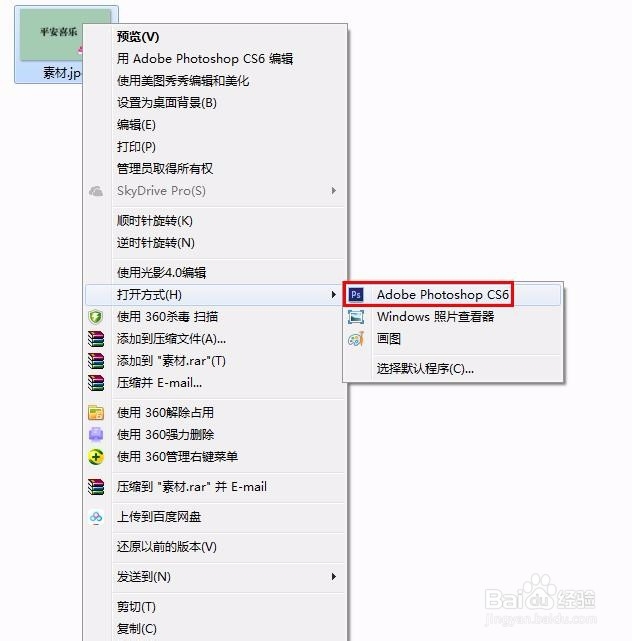

2、第二步:选择“魔棒工具”,单击上方“添加到选区”按钮,选中图片中要旋转的文字。


3、第三步:按Ctrl+J键把文字复制出来。

4、第四步:选中文字图层,按快捷键Ctrl+T键,将文字旋转至需要的角度。

5、第五步:关闭文字图层,用矩形选框工具选中背景图层上的文字区域。

6、第六步:在左侧工具栏中选择“吸管工具”,选择文字周围的颜色。

7、第七步:选择菜单栏中的“编辑--填充”,填充内容使用前景色,单击“确定”按钮。

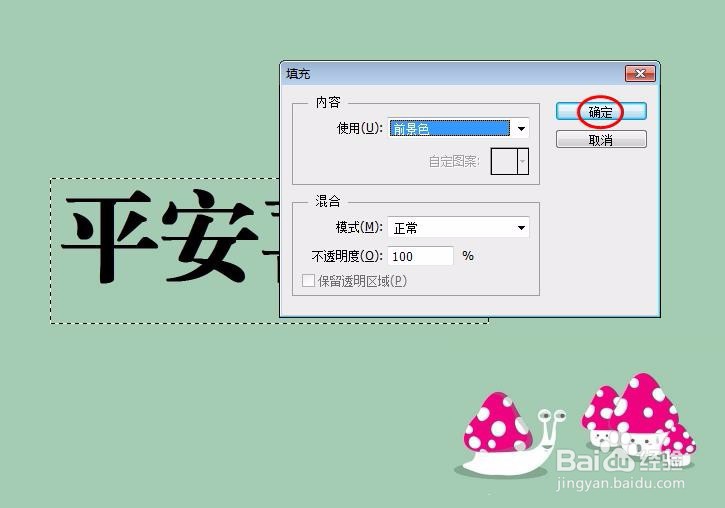
8、第八步:打开文字图层,完成jpg图片文字旋转操作。
